อุปกรณ์เครือข่ายยักษ์ใหญ่ในอเมริกานำเสนอคีย์ USB ที่มีขนาดกะทัดรัดพอที่จะเชื่อมต่อพีซีเครื่องเก่าเข้ากับ Wi-Fi 6E วิธีที่ดีในการรับประโยชน์จากเครือข่ายไร้สายที่ดีที่สุดโดยไม่ต้องเปลี่ยนเครื่อง
Wi-Fi ยังคงก้าวหน้าต่อไป ในขณะที่ Wi-Fi 6 ได้รับการติดตั้งในบ้านของเราตั้งแต่ปี 2019 ผู้สืบทอดได้บดบังมันและได้รับแรงผลักดันแล้ว Wi-Fi 6E มาถึงแล้วและอาจเพลิดเพลินไปกับแสงแดดได้นานกว่าที่เราคิดเล็กน้อย อันที่จริง ดูเหมือนว่าผู้สืบทอดของเขาจะใช้เวลาอีกเล็กน้อยในการปรับแต่งการมาถึงของเขา IEEE ซึ่งกำลังดำเนินการเรื่องมาตรฐาน ไม่ได้แสดงสัญญาณของชีวิตมากนักนับตั้งแต่ร่างที่ 3 และเดือนมีนาคมปีที่แล้ว
การอัปเดตฮาร์ดแวร์... ผ่าน USB
ไม่ว่าจะด้วยวิธีใด คุณอาจเลือกใช้เราเตอร์ mesh Wi-Fi 6E เพื่อใช้ประโยชน์สูงสุดจากการเชื่อมต่ออินเทอร์เน็ตความเร็วสูง หรือคุณอาจเป็นเจ้าของกล่องที่เข้ากันได้กับมาตรฐานนี้ – Orange, Free และอื่นๆ ตื่นแล้ว!
นี่เป็นการเริ่มต้นที่ดี แต่ไม่ใช่ว่าอุปกรณ์ของคุณทั้งหมด ยกเว้นอาจเป็นรุ่นล่าสุด ที่จะเข้ากันได้กับวิวัฒนาการของ Wi-Fi ซึ่งเพิ่มคลื่นความถี่ "บริสุทธิ์" เส้นที่สามที่ 6 GHz
อย่างไรก็ตาม แล็ปท็อปหรือเดสก์ท็อปพีซีที่รองรับ Wi-Fi 5 หรือ 6 นั้นไม่ล้าสมัย ด้วยเหตุนี้ บ่อยครั้งในช่วงระยะเวลาของการเปลี่ยนแปลงระหว่างมาตรฐานต่างๆ ผู้ผลิตจึงเสนอโซลูชันเพื่ออัปเดตศักยภาพระบบไร้สายของเครื่องของคุณได้อย่างง่ายดาย ไม่กี่เดือนที่ผ่านมา เราได้แสดงให้คุณเห็นถึงวิธีเปลี่ยนแล็ปท็อปของคุณจาก Wi-Fi 5 เป็น Wi-Fi 6E ในราคาเพียง 30 ยูโร
วันนี้ สำหรับผู้ชื่นชอบงาน DIY น้อย เรากำลังทดสอบ Nighthawk A8000 จาก Netgear ซึ่งเป็นคีย์ USB-A 3.0 ที่เข้ากันได้กับมาตรฐานไร้สายล่าสุด และจำหน่ายในราคา 100 ยูโร มันจะช่วยให้คุณเชื่อมต่อทาวเวอร์หรือแล็ปท็อปของคุณกับเครือข่าย Wi-Fi ประสิทธิภาพสูง และกับเราเตอร์รุ่นเก่าของคุณได้อย่างแน่นอน

ประเด็นทางเทคนิคเล็กๆ น้อยๆ ก่อนทำผมของคุณให้โดนลมของ Wi-Fi 6E
ก่อนที่จะไปไกลกว่านั้น เราต้องจำประเด็นสำคัญสองประการที่พีซีของคุณต้องเคารพ:
- A8000 รองรับ USB 3.0 (และ 2.0) อย่างไรก็ตาม จะเป็นการดีกว่าสำหรับพีซีของคุณที่จะมีพอร์ตที่เข้ากันได้กับเวอร์ชันล่าสุดของมาตรฐานนี้ ด้วยเหตุผลง่ายๆ ที่จะรับประกันความเร็วที่ดีที่สุด โดยมีเพดานทางทฤษฎีอยู่ที่ 5 Gbit/s
โปรดทราบว่าหากคอมพิวเตอร์ของคุณไม่มีพอร์ต USB-A เพียงพอสำหรับเชื่อมต่อคีย์ คุณสามารถเชื่อมต่อกับพีซีของคุณได้ตลอดเวลาโดยใช้อะแดปเตอร์ USB-A เป็น USB-C - อายุพีซีของคุณไม่สำคัญ อย่างไรก็ตาม จะต้องทำงานบน Windows 11 เพราะเหตุใด เนื่องจากไม่มีระบบปฏิบัติการ Microsoft เวอร์ชันเก่าใดที่เข้ากันได้กับ Wi-Fi 6E ดังนั้นจึงไม่สามารถจัดการย่านความถี่ 6 GHz ได้
ยอมรับว่าการลงทุนกับคีย์แบบนี้คงน่าเสียดายและไม่ได้รับประโยชน์สูงสุดจากมัน ในทำนองเดียวกัน หากคุณเป็นผู้ใช้ Mac โชคไม่ดี คีย์จะไม่สามารถใช้งานได้
สิ่งอำนวยความสะดวก ? เกือบจะง่ายเหมือนกับแท่ง USB...
Nighthawk A8000 มีโมดูล Wi-Fi 6E แบบไตรแบนด์ (2.4, 5 – มีเพียงแบนด์เดียวในช่วงนี้ – และ 6 GHz) โดยจะแสดงความเร็วตามทฤษฎีสะสมที่ 3,000 Mbit/s
ตัวกุญแจมีขนาดกะทัดรัด ยาว 9.3 ซม. กว้าง 3.14 ซม. และหนา 1.45 ซม. เมื่อพับ ในรูปแบบนี้โดยพฤตินัยจะมีลักษณะคล้ายกับคีย์ใดๆ ในหัวข้อนี้ เราอยากให้มีฝาปิดเพื่อป้องกันขั้วต่อ USB ในระหว่างการขนส่งหรือแบบพับเก็บได้ แม้ว่านี่จะไม่ใช่โซลูชันที่ทนทานก็ตาม
อย่างไรก็ตาม เพื่อให้มีประโยชน์จริงๆ คุณจะต้องกางเสาอากาศออก คุณภาพการประกอบโดยรวมดีและบานพับดูมั่นคง อย่างไรก็ตาม เราขอแนะนำให้คุณหลีกเลี่ยงการถือหลวมในกระเป๋า หาที่เล็กๆ สำหรับมันในกระเป๋าที่ปิดมิดชิด ซึ่งจะป้องกันไม่ให้คุณสร้างความเสียหายหรือสูญเสียมันไป มันมีน้ำหนักเพียง 28 กรัม ซึ่งหมายความว่าคุณจะไม่สังเกตเห็นว่ามันหายไปแล้ว
โปรดทราบว่าสำหรับพีซีแบบทาวเวอร์หรือในกรณีที่คุณต้องการจับสัญญาณให้ได้ดีที่สุด ปุ่ม Netgear Wi-Fi จะมาพร้อมกับแท่นวางขนาดเล็กด้วย เมื่อเชื่อมต่อกับสาย USB-A ที่ยาวขึ้น จะทำให้สามารถเสียบกุญแจในแนวตั้งได้ วิธีนี้จะมีประโยชน์หากคุณกังวลว่าไดรฟ์หรือขั้วต่อเสียหายโดยเสียบทิ้งไว้ที่ด้านข้างคอมพิวเตอร์
อย่างไรก็ตาม เมื่อใช้งานครั้งแรก ให้เชื่อมต่อคีย์เข้ากับคอมพิวเตอร์ Windows 11 ของคุณแล้วเสียบคีย์ USB ที่มาพร้อมกับ Nighthawk A8000 ซึ่งมีไดรเวอร์ที่จำเป็นสำหรับการทำงาน หากคุณไม่มีรหัส คุณสามารถดาวน์โหลดไดรเวอร์ได้จากเว็บไซต์ Netgear และหน้าสนับสนุนผลิตภัณฑ์-
การติดตั้งใช้เวลาเพียงไม่กี่นาที และผู้ติดตั้งไดรเวอร์จะปิดใช้งานโมดูล Wi-Fi ที่มีอยู่แล้วในคอมพิวเตอร์ของคุณเพื่อหลีกเลี่ยงข้อขัดแย้ง
โปรดทราบว่าเป็นเรื่องง่ายมากที่จะเปิดใช้งานโมดูลเดิมอีกครั้งหากคุณไม่ได้ใช้คีย์อีกต่อไป: ไปที่ Device Manager ในส่วนย่อย Network adapters จากนั้นคลิกขวาที่โมดูลเพื่อรีสตาร์ทและเลือกเปิดใช้งานอุปกรณ์

และอัตราการไหล?
เราทดสอบ Nighthawk A8000 บนพีซีที่ติดตั้งโมดูล Intel Killer Wi-Fi 6E เป็นค่าเริ่มต้น วิธีที่ดีในการดูว่าทั้งสองวิธีนำเสนออะไรด้วยการกำหนดค่าเดียวกัน: แบบฝังและภายนอกผ่าน USB
แน่นอนว่าเราทำการวัดแบบเดียวกันระหว่าง 0 ถึง 5 ม. จากเราเตอร์ และมากกว่า 5 ม. ด้วยโมดูลเริ่มต้นและด้วยปุ่ม Nighthawk เราเตอร์ที่ใช้ Netgear Orbi RBK960 นั้นเข้ากันได้กับ Wi-Fi 6E อย่างเห็นได้ชัด
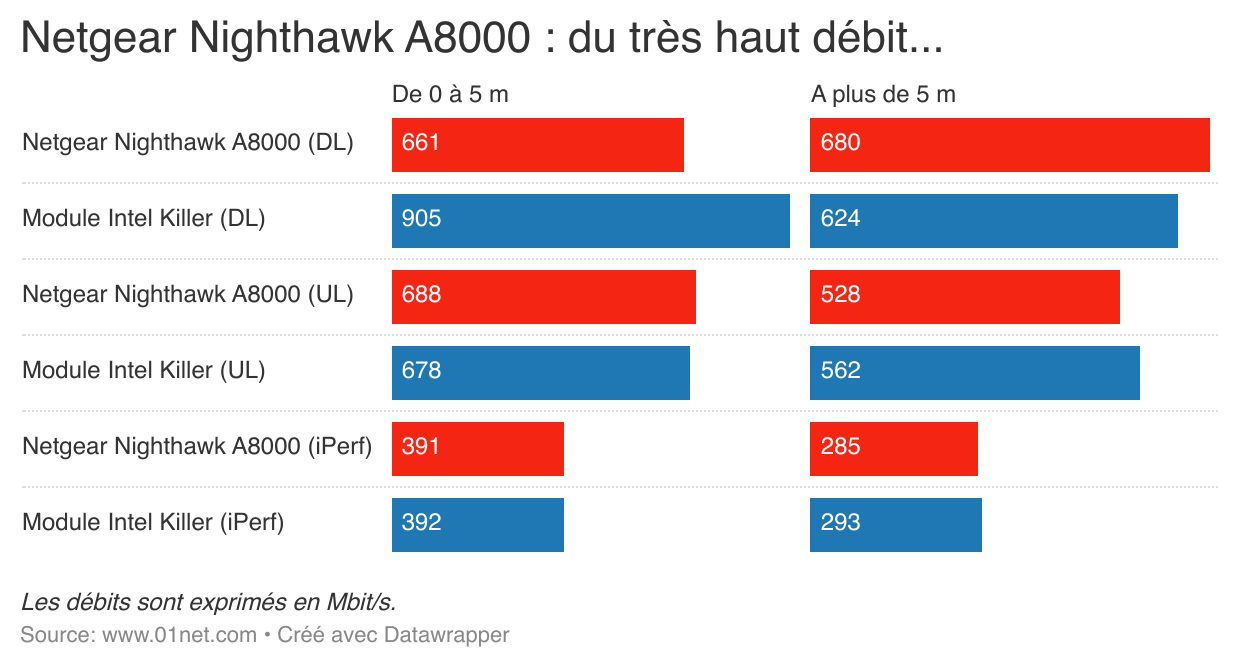
อัตราการไหลที่บันทึกด้วยสารละลายทั้งสองนั้นยอดเยี่ยมมาก เราพบว่ายกเว้นการวัดระหว่าง 0 ถึง 5 ม. ซึ่งโมดูล Intel ดาวน์โหลดได้ดีกว่ามาก วิธีการเชื่อมต่อทั้งสองวิธีจะเท่ากัน อย่างใดอย่างหนึ่งครอบงำคู่ต่อสู้ด้วยความเร็วในการดาวน์โหลดไม่กี่สิบ Mbit/s ซึ่งยอมรับในความเร็วอัปลิงค์ แต่ในทุกกรณี ยกเว้นการวัดครั้งแรก ความแตกต่างไม่เพียงพอที่จะมีนัยสำคัญอย่างแท้จริง
ไม่ว่าในกรณีใด จากการทดสอบเหล่านี้ปรากฏว่าความเร็วที่ให้มานั้นสูง ซึ่งสูงกว่าที่คุณจะได้รับจาก Wi-Fi 5 มาก ไม่ว่าในกรณีใด การทดสอบเหล่านี้จะรับประกันการเชื่อมต่อที่เร็วพอที่จะสตรีมเนื้อหา 4K ในขณะที่ดาวน์โหลดเกมขนาดใหญ่สองสามเกมจาก ไอน้ำ. เราลองแล้วไม่มีปัญหา ความเสถียรในการเชื่อมต่อและเวลาแฝงก็ดีเช่นกัน กล่าวโดยสรุป โซลูชันของ Netgear ช่วยให้สามารถอัพเกรดฮาร์ดแวร์ได้อย่างสมบูรณ์แบบ ไม่ว่าจะย้ายจากเครื่องหนึ่งไปยังอีกเครื่องหนึ่งหรือเพื่อพักอาศัยถาวรที่นั่น ติดตั้งง่าย ราคาไม่แพง และมีประสิทธิภาพ คุณจะขออะไรอีก
🔴 เพื่อไม่พลาดข่าวสาร 01net ติดตามเราได้ที่Google ข่าวสารetวอทส์แอพพ์-






